Du har måske allerede hørt om forskellige DVD-ripping-software og er forvirret over så mange valg. Når du digitaliserer film-dvd-samlinger, WonderFox DVD Ripper er altid et af de populære valg. Mange mennesker har dog stadig en masse spørgsmål om softwaren, såsom hvad den præcist kan, hvor meget den koster, er softwaren sikker at bruge og meget mere. Denne artikel vil besvare spørgsmålet i detaljer.
Del 1: Kort introduktion af WonderFox DVD Ripper
WonderFox DVD Ripper er DVD-ripping-værktøjssættet udviklet af WonderFox Soft. Det er et af de bedste valg at sikkerhedskopiere din DVD-samling og konvertere dem til et digitalt bibliotek af film.
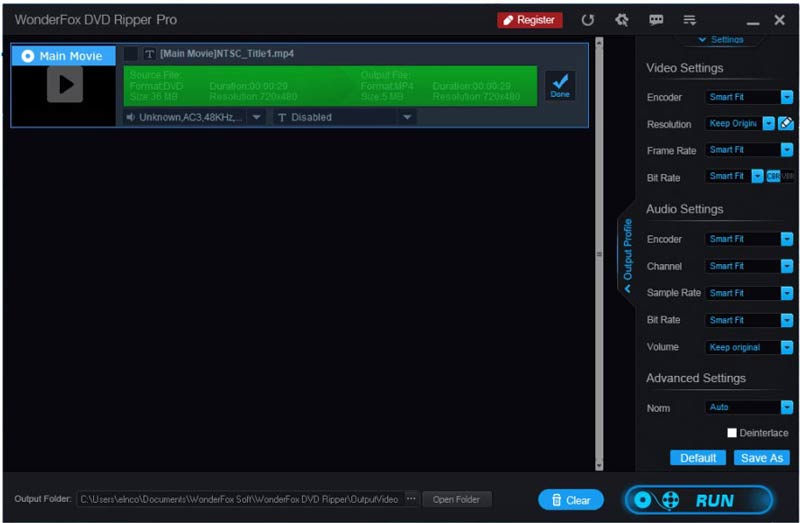
Vigtigste funktioner i WonderFox DVD Ripper
1. Konverter videoer fra dvd'er, ISO-billeder og dvd-mapper.
2. Lever forskellige videoeffekter og redigeringsværktøjer.
3. Behold DVD-menuen og filmoplysningerne.
4. Integrer avanceret hardwareaccelerationsteknologi.
5. Juster bithastighed, billedhastighed, opløsning og andre muligheder.
6. Understøtter omfattende video- og lydformater, som MP4, MPG osv.
7. Fjern og omgå copyright-beskyttelsen.
8. Eksporter DVD-videoer til afspilning på bærbare enheder.
WonderFox DVD Ripper er designet til pc'er, så det virker på Windows 11/10/8/7 og lavere. Der er to versioner, WonderFox DVD Ripper Pro og WonderFox Free DVD Ripper. Førstnævnte koster $39.95 pr. pc eller $89.95 for 3 pc'er med familielicens. Sidstnævnte kan ikke forbedre outputkvaliteten, fremskynde processen eller dekryptere kommercielle dvd'er.
Uvildig anmeldelse af WonderFox DVD Ripper
- Fordele
- Softwaren understøtter en række video- og lydoutputformater.
- Pro-versionen kan rippe en lang række kommercielle dvd'er uden besvær.
- Outputkvaliteten er imponerende.
- Plus, WonderFox DVD Ripper integrerer nogle grundlæggende videoredigeringsfunktioner.
- Ulemper
- Det er ikke kompatibelt med macOS.
- De avancerede funktioner er kun tilgængelige i Pro-versionen.
- Det kan gå ned under arbejdsprocessen.
Del 2: Sådan bruges WonderFox DVD Ripper
Trin 1Download og installer dvd-ripping-softwaren på din pc. Start det fra dit skrivebord.
Trin 2Indsæt den ønskede DVD i din computer, og klik på DVD disk knappen for at indlæse indholdet.
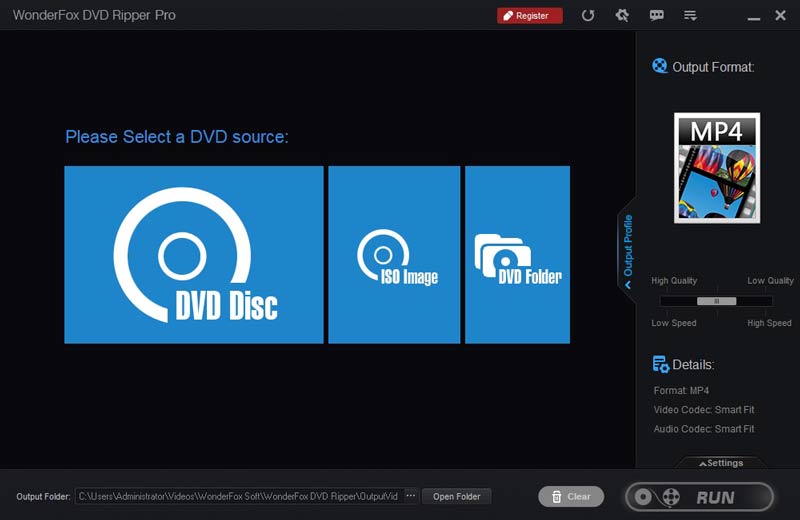
Trin 3Som standard vælger WonderFox DVD Ripper hovedfilmen. Du skal vælge andre ønskede titler manuelt.
Trin 4Hvis du vil redigere en video, skal du klikke på Redigere knappen i højre side. Den indbyggede editor giver dig mulighed for at trimme, rotere, vende videoen eller anvende effekter.
Trin 5Tryk på Produktion Format-knappen, og vælg et korrekt videoformat. Hvis du har brug for at justere video- og lyd-codec'et, skal du klikke på Indstillinger knappen under højre panel.
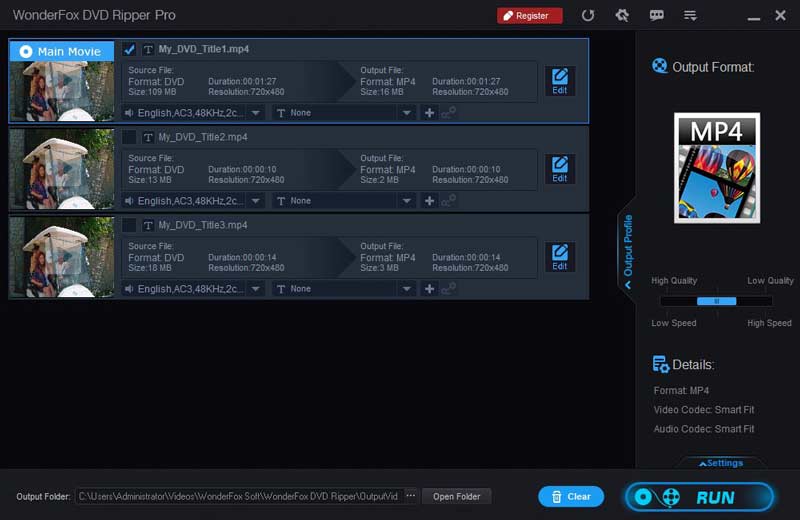
Trin 3Tryk på Åbn mappe knappen nederst og indstil outputmappen. Når alt er gjort, skal du klikke på Løb knappen nederst til højre for at begynde at rippe DVD'en.
Del 3: Bedste alternativ til WonderFox DVD Ripper
WonderFox DVD Ripper er ikke den eneste måde at rippe din DVD-samling på. Hvis du ikke kan lide det, AVAide DVD Ripper er en glimrende alternativ løsning. Som et dvd-ripping-program på tværs af platforme er det tilgængeligt til både Windows 11/10/8/7 og Mac OS X. Desuden giver det mere stabile og hurtigere oplevelser.
- Konverter dvd'er, dvd-mapper eller ISO-billeder til digitale videoer.
- Understøtter videoer i forskellige opløsninger, som 4K, HD 1080p osv.
- Rip DVD-videoer til afspilning på bærbare enheder.
- Tilbyd en komplet videoredigerer.
Sådan bruger du det bedste alternativ til WonderFox DVD Ripper
Trin 1Indlæs en DVD
Start DVD-ripping-softwaren, når du har installeret den på din pc. Der er en anden version til Mac-brugere. Læg den dvd, du vil rippe, i den samme maskine. Gå til Indlæs DVD menuen i øverste venstre hjørne, vælg Indlæs DVD-disk, og vælg disken. Hvis du vil rippe bestemte kapitler, skal du trykke på Fuld titelliste, og vælg dem.
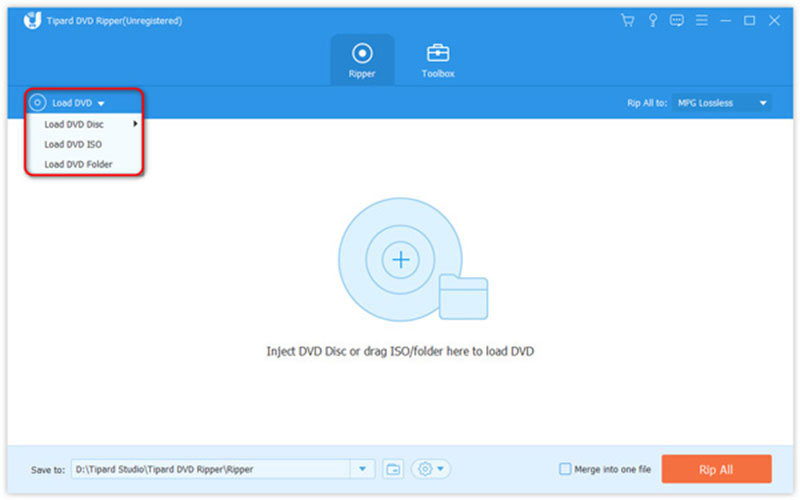
Trin 2Indstil outputformatet
Som standard vil WonderFox DVD Ripper-alternativet konvertere DVD-videoer til MPG Lossless format, som holder videokvaliteten så meget som muligt. For at vælge et andet format skal du klikke på Rip alle til menuen for at åbne profildialogen. Gå til Video fanen, vælg det ønskede format og vælg en forudindstilling. Her kan du justere videoparametrene ved at trykke på Gear ikon.
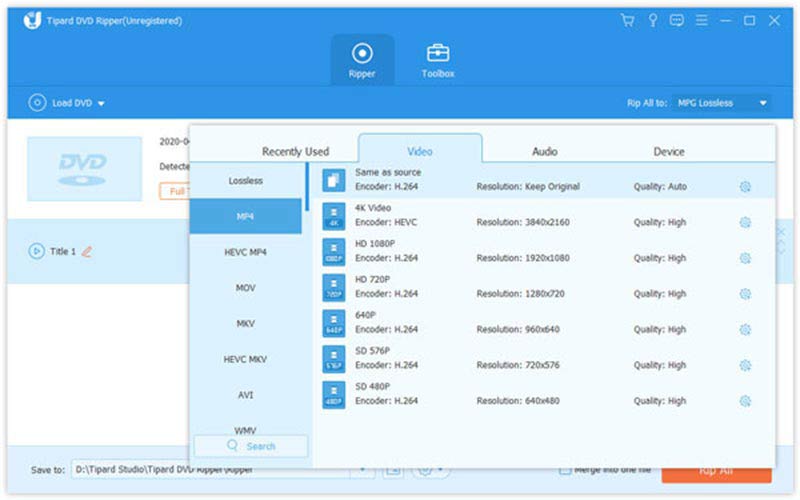
Tip: For at redigere en titel, klik på Redigere knap med et magisk bjælkeikon for at åbne det i redigeringsvinduet.
Trin 3Rip DVD'en
Til sidst skal du finde det nederste område, klikke på Folder ikonet, og indstil en specifik mappe for at gemme outputtet. Så længe du klikker på Rip alle knappen, vil softwaren klare resten af jobbet.
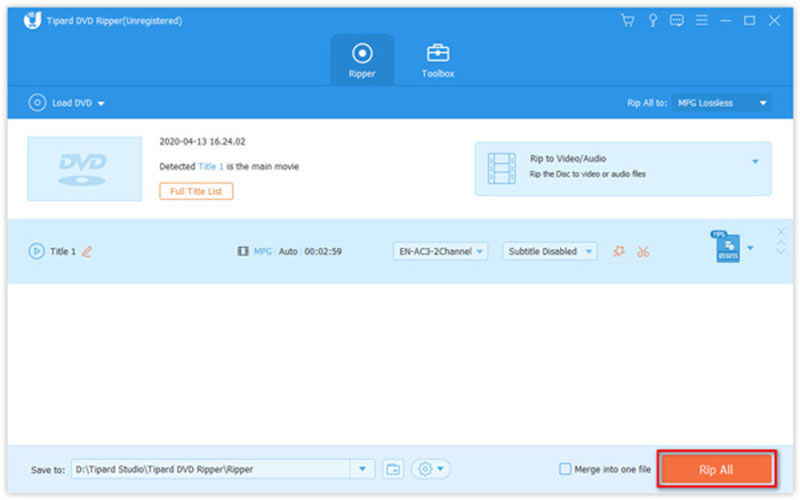
Del 4: Ofte stillede spørgsmål om WonderFox DVD Ripper
Er WonderFox DVD Ripper sikker at bruge?
Ja. Det har leveret hensynsfulde ripping-tjenester til tonsvis af brugere i det sidste årti. Så chancen for at bære virussen er meget lille. Ellers ville den være forældet for længe siden.
Er WonderFox DVD Ripper gratis?
WonderFox DVD Ripper kommer med en gratis version, men den indeholder ikke avancerede funktioner, såsom hardwareacceleration, videokvalitetsforbedring, DVD-dekryptering osv. Derfor skal de fleste brugere skifte til Pro-versionen.
Hvordan bruger man WonderFox DVD Ripper på MacBook?
Desværre er WonderFox DVD Ripper kun designet til pc'er og er ikke tilgængelig til macOS. Hvis du har brug for at rippe dvd'er på din MacBook, skal du lede efter et alternativt program.
Efter vores introduktion og anmeldelse, bør du lære WonderFox DVD Ripper. Det kan ikke nægtes, at softwaren er et af de bedste valg til at rippe hjemmelavede og kommercielle dvd'er på pc'er. I lighed med andre programmer har den også mangler. Derfor anbefalede vi også en alternativ løsning, kaldet AVAide DVD Ripper. Hvis du har andre spørgsmål om denne software, er du velkommen til at skrive dem ned under dette indlæg, og vi vil svare hurtigt på dem.
Bedste værktøj til at rippe og konvertere DVD-disk/mappe/ISO-billedfil til over forskellige formater.



 Sikker download
Sikker download


